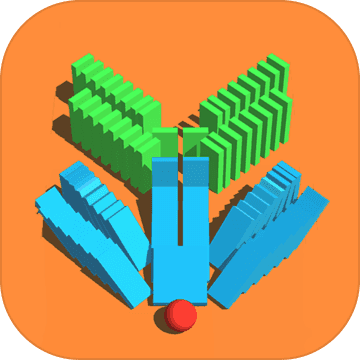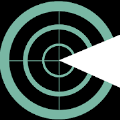小编推荐:windows7 32位纯净版系统下载
小编推荐:windows7 64位纯净版系统下载
Windows7系统格式化U盘方法介绍
1、先将U盘连接到电脑上,然后选择【计算机】双击打开
2、在打开的【文件资源管理器】中找到U盘并选择,然后右击再选择【格式化】
注意:确保U盘中的重要数据都备份了。
3、在格式化界面中可以设置文件系统类型等,但是一般默认直接点击【开始】
4、然后系统会弹出【格式化警告】,确定开始执行就点击【确定】
5、最后等待格式化完成,点击【确定】即可
以上就是小编整理的关于Windows7系统格式化U盘方法介绍的相关内容,想了解更多的相关资讯与攻略请关注小白手游网。